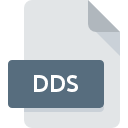
Filendelsen DDS
DirectDraw Surface
-
DeveloperMicrosoft
-
Category
-
Popularitet3.5 (21 votes)
Hvad er DDS fil?
DDS-filformat (kort for DirectDraw Surface) indeholder rasterbilleder, der bruges af DirectX. Standard DDS-fil indeholder teksturer, baggrunde, wallpapers, modeller og teksturkort til computerspil.
DDS-format komprimeringsmetode
DDS-format kan bruge komprimering til at ofre kvalitet for at reducere filstørrelse, men det er fuldt valgfrit. Formatet stammer til S3 Texture Compression-algoritme. DDS-fildata kan nemt dekomprimeres og gengives ved hjælp af standard DirectX-biblioteksfunktioner og kommandoer.
DDS-format applikationer
DDS-filformat blev oprettet til real-time rendering software applikationer, såsom computerspil. DDS raster filbrug i computerspil gør spil mere tiltrækkende for afspilleren. DDS-filer reducerer også hukommelsesbrugen af DirectX-kompatible GPU'er.
DDS-format oprindelse
DDS-format blev oprettet sammen med DirectX 7.0-standarden. Hver nyere DirectX-version tilføjede yderligere forbedringer - DirectX 8.0 tilføjede understøttelse af volumenstrukturer. Direct3D 10 tilføjede teksturarrayer, og Direct3D 11 introducerede en ny teksturstandard, Direct3D.
Programmer, der understøtter DDS filtypenavn
DDS filer kan findes på alle systemplatforme, inklusive mobil, men alligevel er der ingen garanti for, at hver enkelt understøtter sådanne filer korrekt.
Programmer, der understøtter filen DDS
Updated: 01/04/2020
Hvordan åbner jeg filen DDS?
At være ude af stand til at åbne filer med DDS udvidelse kan have forskellige oprindelser. Heldigvis kan de mest almindelige problemer med DDS filer løses uden dybdegående it-viden, og vigtigst af alt i løbet af få minutter. Vi har udarbejdet en liste over dem, der vil hjælpe dig med at løse dine problemer med DDS filer.
Trin 1. Få NVIDIA Texture Tools
 Den mest almindelige årsag til sådanne problemer er manglen på korrekte applikationer, der understøtter DDS filer installeret på systemet. Den mest indlysende løsning er at downloade og installere NVIDIA Texture Tools eller en til de nævnte programmer: XnView, NVIDIA DDS Thumbnail Viewer, Paint.NET. Øverst på siden findes en liste, der indeholder alle programmer, der er grupperet baseret på understøttede operativsystemer. Hvis du vil downloade NVIDIA Texture Tools installer på den mest sikre måde, foreslår vi, at du besøger website og downloader fra deres officielle arkiver.
Den mest almindelige årsag til sådanne problemer er manglen på korrekte applikationer, der understøtter DDS filer installeret på systemet. Den mest indlysende løsning er at downloade og installere NVIDIA Texture Tools eller en til de nævnte programmer: XnView, NVIDIA DDS Thumbnail Viewer, Paint.NET. Øverst på siden findes en liste, der indeholder alle programmer, der er grupperet baseret på understøttede operativsystemer. Hvis du vil downloade NVIDIA Texture Tools installer på den mest sikre måde, foreslår vi, at du besøger website og downloader fra deres officielle arkiver.
Trin 2. Kontroller versionen af NVIDIA Texture Tools og opdater om nødvendigt
 Hvis problemer med åbning af DDS filer stadig opstår, selv efter installation af NVIDIA Texture Tools, er det muligt, at du har en forældet version af softwaren. Kontroller udviklerens websted, om en nyere version af NVIDIA Texture Tools er tilgængelig. Det kan også ske, at softwareproducenter ved at opdatere deres applikationer tilføjer kompatibilitet med andre, nyere filformater. Hvis du har en ældre version af NVIDIA Texture Tools installeret, understøtter den muligvis ikke DDS-format. Alle filformater, der blev håndteret helt fint af de tidligere versioner af det givne program, skal også være åbne ved hjælp af NVIDIA Texture Tools.
Hvis problemer med åbning af DDS filer stadig opstår, selv efter installation af NVIDIA Texture Tools, er det muligt, at du har en forældet version af softwaren. Kontroller udviklerens websted, om en nyere version af NVIDIA Texture Tools er tilgængelig. Det kan også ske, at softwareproducenter ved at opdatere deres applikationer tilføjer kompatibilitet med andre, nyere filformater. Hvis du har en ældre version af NVIDIA Texture Tools installeret, understøtter den muligvis ikke DDS-format. Alle filformater, der blev håndteret helt fint af de tidligere versioner af det givne program, skal også være åbne ved hjælp af NVIDIA Texture Tools.
Trin 3. Tildel NVIDIA Texture Tools til DDS filer
Hvis du har den nyeste version af NVIDIA Texture Tools installeret, og problemet fortsætter, skal du vælge det som standardprogrammet, der skal bruges til at styre DDS på din enhed. Det næste trin bør ikke udgøre nogen problemer. Proceduren er ligetil og stort set systemuafhængig

Proceduren for at ændre standardprogrammet i Windows
- Højreklik på filen DDS og vælg mulighed
- Klik på og vælg derefter
- Det sidste trin er at vælge indstilling levere katalogstien til den mappe, hvor NVIDIA Texture Tools er installeret. Det eneste, der er tilbage, er at bekræfte dit valg ved at vælge Brug altid denne app til at åbne DDS-filer og klikke på .

Proceduren for at ændre standardprogrammet i Mac OS
- Vælg fra rullemenuen, der åbnes ved at klikke på filen med DDS-udvidelse
- Fortsæt til afsnittet . Hvis det er lukket, skal du klikke på titlen for at få adgang til tilgængelige indstillinger
- Vælg det relevante program på listen og bekræft ved at klikke på
- Hvis du fulgte de foregående trin, skulle der vises en meddelelse: Denne ændring anvendes til alle filer med DDS udvidelse. Klik derefter på knappen for at afslutte processen.
Trin 4. Kontroller, at DDS ikke er defekt
Hvis problemet stadig opstår efter følgende trin 1-3, skal du kontrollere, om filen DDS er gyldig. Problemer med åbning af filen kan opstå af forskellige årsager.

1. Kontroller, at det pågældende DDS ikke er inficeret med en computervirus
Hvis filen er inficeret, hindrer malware, der findes i filen DDS, forsøg på at åbne den. Skan straks filen ved hjælp af et antivirusværktøj, eller scan hele systemet for at sikre, at hele systemet er sikkert. Hvis filen DDS faktisk er inficeret, skal du følge instruktionerne herunder.
2. Kontroller, at DDS-filens struktur er intakt
Hvis DDS-filen blev sendt til dig af en anden, skal du bede denne person om at sende filen til dig igen. Filen er muligvis blevet kopieret forkert, og dataene mistede integriteten, hvilket forhindrer adgang til filen. Når du downloader filen med filtypenavnet DDS fra internettet, kan der opstå en fejl, der resulterer i ufuldstændig fil. Prøv at downloade filen igen.
3. Sørg for, at du har passende adgangsrettigheder
Der er en mulighed for, at den pågældende fil kun kan få adgang til af brugere med tilstrækkelige systemrettigheder. Skift til en konto, der har krævet privilegier, og prøv at åbne filen DirectDraw Surface igen.
4. Sørg for, at systemet har tilstrækkelige ressourcer til at køre NVIDIA Texture Tools
Operativsystemerne bemærker muligvis nok ressourcer til at køre det program, der understøtter DDS filer. Luk alle kørende programmer, og prøv at åbne filen DDS.
5. Sørg for, at du har de nyeste drivere og systemopdateringer og programrettelser installeret
Opdateret system og drivere gør ikke kun din computer mere sikker, men kan også løse problemer med DirectDraw Surface -fil. Forældede drivere eller software kan have forårsaget manglende evne til at bruge en perifer enhed, der er nødvendig til at håndtere DDS filer.
Filkonvertering DDS
Filkonverteringer fra endelsen DDS til et andet format
Filkonverteringer fra et andet format til filen DDS
Vil du hjælpe?
Hvis du har yderligere oplysninger om filendelsen DDS, vil vi være taknemmelige, hvis du deler dem med brugerne af vores service. Brug formularen placeres her og sende os dine oplysninger, der bekymrer filen DDS.

 Windows
Windows 
















 MAC OS
MAC OS  Linux
Linux 